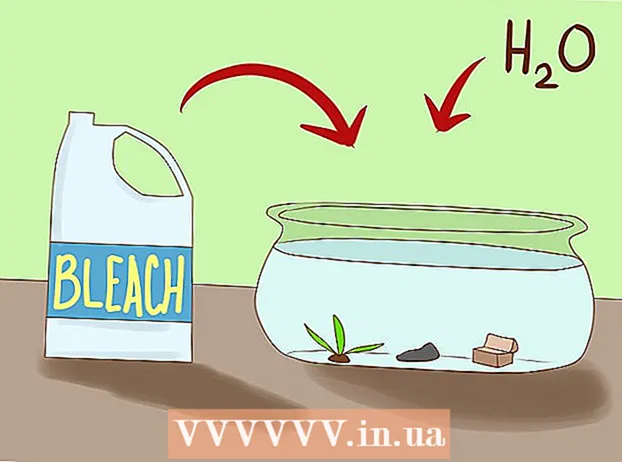Հեղինակ:
Roger Morrison
Ստեղծման Ամսաթիվը:
23 Սեպտեմբեր 2021
Թարմացման Ամսաթիվը:
1 Հուլիս 2024

Բովանդակություն
- Քայլել
- 3-ի մեթոդ 1. Ստուգիչ նշան ավելացնելով `այն տեղադրելով
- 3-ի մեթոդ 2. լուծումը տառատեսակով
- 3-ի մեթոդը `Macintosh դյուրանցման օգտագործումը
- Խորհուրդներ
Fromամանակ առ ժամանակ անհրաժեշտ է ձեր փաստաթղթում տեղադրել հատուկ նիշ: Unfortunatelyավոք, որոշ խորհրդանիշներ պահանջում են շատ մշակված ծածկագրեր: Բարեբախտաբար, նշանի տեղադրումը շատ դժվար չէ: Մենք ձեզ ցույց կտանք, թե ինչպես:
Քայլել
3-ի մեթոդ 1. Ստուգիչ նշան ավելացնելով `այն տեղադրելով
 Բացեք Word փաստաթուղթը: Փաստաթուղթն արդեն կարող է բաց լինել. եթե այդպես է, անցեք հաջորդ քայլին:
Բացեք Word փաստաթուղթը: Փաստաթուղթն արդեն կարող է բաց լինել. եթե այդպես է, անցեք հաջորդ քայլին:  Տեղադրեք կուրսորը: Կտտացրեք այնտեղ, որտեղ ցանկանում եք նշման նշանը լինել, և համոզվեք, որ կուրսորը թարթում է նշանի ճիշտ տեղում:
Տեղադրեք կուրսորը: Կտտացրեք այնտեղ, որտեղ ցանկանում եք նշման նշանը լինել, և համոզվեք, որ կուրսորը թարթում է նշանի ճիշտ տեղում:  Հիմնական ընտրացանկում կտտացրեք Տեղադրել ներդիրին:
Հիմնական ընտրացանկում կտտացրեք Տեղադրել ներդիրին:- Կտտացրեք Նշանը:

- Պատուհան կբացվի ՝ տարբեր խորհրդանիշների ցուցակով:

- Կտտացրեք Նշանը:
 Ընտրեք նշանը: Դրանք կարող եք գտնել երկրորդ ներքևի շարքում կամ Հատուկ նիշերի միջոցով> Թևեր և ապա ներքևի շարքում: Կտտացրեք Տեղադրել այնքան անգամ, որքան անհրաժեշտ է, ապա կտտացրեք Փակել:
Ընտրեք նշանը: Դրանք կարող եք գտնել երկրորդ ներքևի շարքում կամ Հատուկ նիշերի միջոցով> Թևեր և ապա ներքևի շարքում: Կտտացրեք Տեղադրել այնքան անգամ, որքան անհրաժեշտ է, ապա կտտացրեք Փակել: - Նշում Macintosh օգտագործողների համար. Դիտողի ընտրացանկից ընտրեք Նիշերի դիտիչ:
- Ընտրեք Wingdings, ապա փնտրեք նշանի նշանը (ներքևի տող): Կրկնակի կտտացրեք նշանի վրա և այն կտեղադրվի ձեր փաստաթղթի մեջ ՝ կուրսորի գտնվելու վայրում:
 Այժմ դուք ունեք ստուգում:
Այժմ դուք ունեք ստուգում:
3-ի մեթոդ 2. լուծումը տառատեսակով
 Ընտրեք Wingdings տառատեսակը 2: Այն ունի լայնորեն օգտագործված խորհրդանիշների, փամփուշտների, սլաքների և շատ ավելին:
Ընտրեք Wingdings տառատեսակը 2: Այն ունի լայնորեն օգտագործված խորհրդանիշների, փամփուշտների, սլաքների և շատ ավելին:  ՄամուլՀերթափոխ+Պ.. Այժմ դուք ունեք նշանի տարբերակ:
ՄամուլՀերթափոխ+Պ.. Այժմ դուք ունեք նշանի տարբերակ: - Նշում Macintosh օգտագործողների համար. Այս մեթոդը գործում է նաև Mac- ի վրա:
3-ի մեթոդը `Macintosh դյուրանցման օգտագործումը
 Կտտացրեք այնտեղ, որտեղ ցանկանում եք, որ տիզը հայտնվի:
Կտտացրեք այնտեղ, որտեղ ցանկանում եք, որ տիզը հայտնվի: Մամուլ Տարբերակ+Վ..
Մամուլ Տարբերակ+Վ..
Խորհուրդներ
- Եթե Ձեզ անհրաժեշտ են մի քանի ստուգանշաններ, կարող եք մի քանի անգամ կտտացնել ներդիրի վրա և այնուհետև տեղադրել նշումները ճիշտ տեղում ՝ կտրելով և կպցնելով: